苹果8个手机耳机怎么设置 苹果手机耳机设置教程
苹果手机的耳机设置是非常重要的,因为正确设置可以让我们更好地享受音乐和通话的体验,苹果8个手机耳机的设置也不例外,它们包括了耳塞式耳机、耳挂式耳机、以及无线蓝牙耳机等多种类型。针对不同类型的耳机,设置方法也有所不同。在使用耳塞式耳机时,我们需要确保耳机插口干净无尘,并正确插入耳朵。而对于无线蓝牙耳机,则需要先将其与手机配对连接。只有正确设置了手机耳机,我们才能获得更好的音质和通话效果。
苹果手机耳机设置教程
方法如下:
1在手机界面打开设置功能,进入后选择“通用”选项。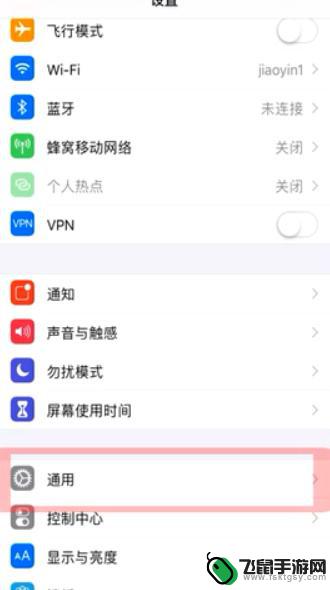 2在页面找到“辅助功能”,点击进入到下一页面。
2在页面找到“辅助功能”,点击进入到下一页面。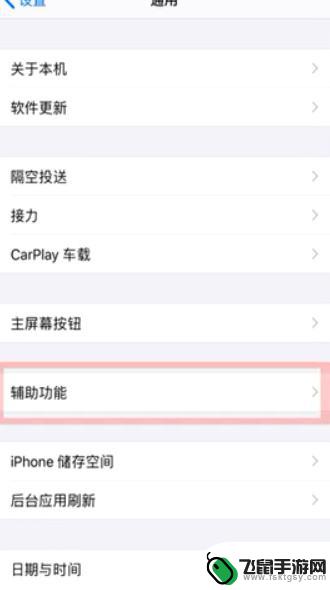 3上滑手机屏幕,在页面中找到“音频通话方式”。点击“选项”进入音频通话方式。
3上滑手机屏幕,在页面中找到“音频通话方式”。点击“选项”进入音频通话方式。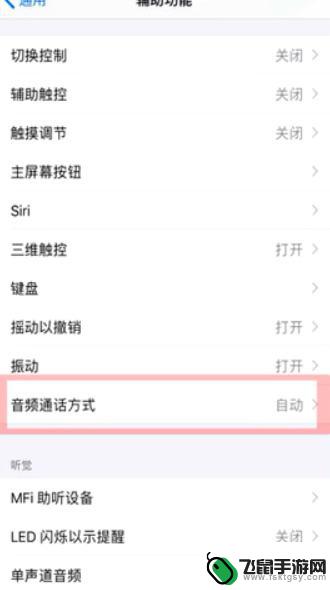 4默认的选项为自动,点击选择“蓝牙头戴式耳机”即可设置好耳机模式。
4默认的选项为自动,点击选择“蓝牙头戴式耳机”即可设置好耳机模式。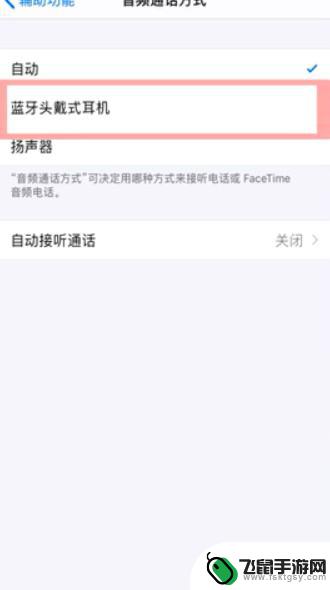 5插入苹果耳机手机会自动进入耳机模式。
5插入苹果耳机手机会自动进入耳机模式。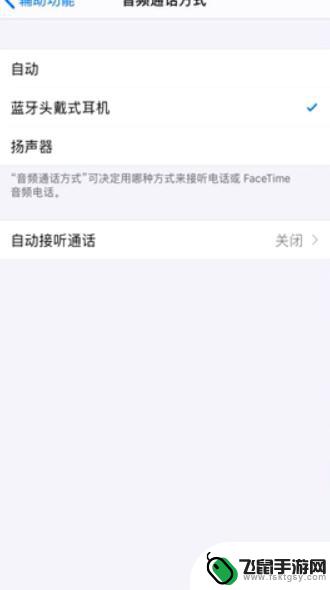 6总结如下。
6总结如下。
以上就是苹果8个手机耳机怎么设置的全部内容,有遇到相同问题的用户可参考本文中介绍的步骤来进行修复,希望能够对大家有所帮助。
相关教程
-
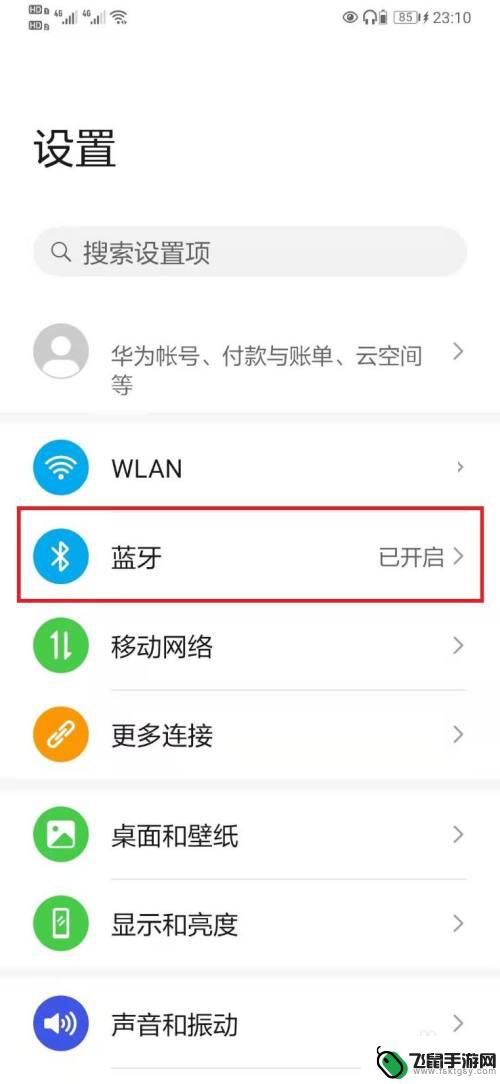 手机耳机下巴怎么设置关闭 蓝牙耳机取消触摸控制方法
手机耳机下巴怎么设置关闭 蓝牙耳机取消触摸控制方法在手机耳机使用过程中,有时候我们会遇到一些问题,比如不知道如何关闭下巴控制,或者需要取消蓝牙耳机的触摸控制,这些问题可能会让我们感到困惑和不便。了解如何正确设置和调整手机耳机的...
2024-10-23 15:22
-
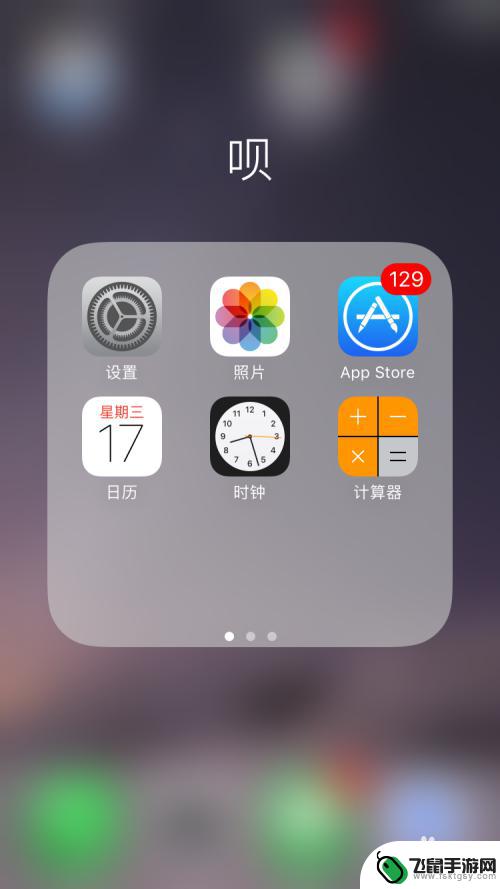 闹铃铃声苹果手机怎么设置 iPhone闹钟铃声设置教程
闹铃铃声苹果手机怎么设置 iPhone闹钟铃声设置教程每天早上,当那闹钟铃声在耳边响起,苹果手机的iPhone用户们总是能够准时起床,那种清脆的铃声,仿佛带着一股清新的早晨气息,让人不禁想要迎接新的一天。你是否知道如何设置iPho...
2024-09-18 17:35
-
 手机耳机头怎么设置松动 头戴式耳机夹得太紧怎么办
手机耳机头怎么设置松动 头戴式耳机夹得太紧怎么办当我们使用手机耳机时,常常会遇到一些问题,比如耳机头松动或者头戴式耳机夹得太紧,对于耳机头松动的情况,我们可以尝试用一些细小的物品填充耳机头的空隙,以增加摩擦力,使其更紧固;而...
2024-07-06 17:18
-
 手机蓝牙设置怎么改名字 蓝牙耳机设备改名教程
手机蓝牙设置怎么改名字 蓝牙耳机设备改名教程手机蓝牙设置是我们日常生活中经常使用的功能,通过蓝牙连接耳机、音箱、汽车等设备,实现无线传输音频、视频等功能,但是有时候我们会发现连接的设备名称都是一串数字或者默认的名称,不够...
2024-03-06 11:19
-
 华为耳机怎么才能连到苹果手机上 华为耳机和苹果手机的配对教程
华为耳机怎么才能连到苹果手机上 华为耳机和苹果手机的配对教程在现代社会中,耳机已成为人们生活中不可或缺的一部分,华为耳机作为市场上备受瞩目的产品之一,其设计精良、音质出色备受用户赞誉。对于使用苹果手机的用户来说,如何将华为耳机与苹果手机...
2023-12-01 16:26
-
 手机如何安装华为耳机盒 华为耳机蓝牙配对教程
手机如何安装华为耳机盒 华为耳机蓝牙配对教程在如今的移动设备世界中,手机成为我们生活中不可或缺的一部分,而随着智能手机的普及,耳机也变得越来越重要。华为耳机盒是一款便携式的耳机收纳盒,能够保护耳机并方便携带。而如何在手机...
2024-10-29 13:28
-
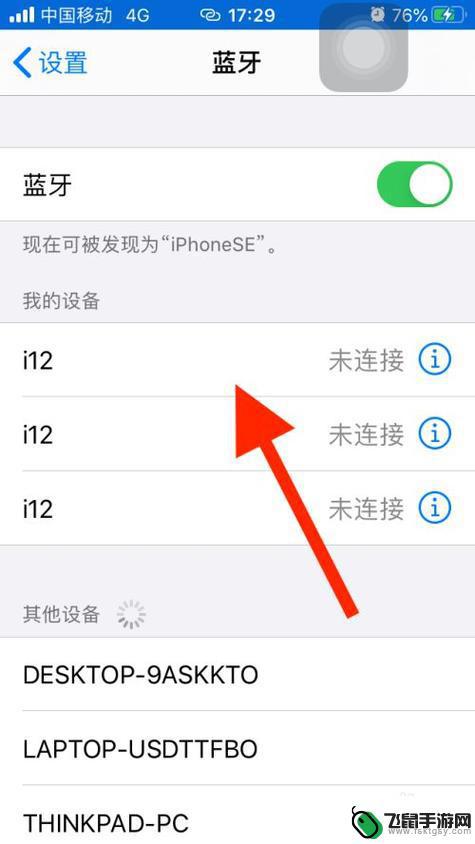 手机如何设置蓝牙耳塞连接 无线蓝牙耳机连接手机步骤详解
手机如何设置蓝牙耳塞连接 无线蓝牙耳机连接手机步骤详解现手机已经成为人们生活中不可或缺的一部分,而随着科技的不断进步,手机功能的扩展也变得越来越丰富,其中蓝牙耳塞和无线蓝牙耳机的出现,为用户提供了更加便捷的音频体验。许多人在设置蓝...
2024-01-06 10:24
-
 苹果手机耳机如何重启设备 苹果蓝牙耳机重启步骤
苹果手机耳机如何重启设备 苹果蓝牙耳机重启步骤苹果手机的蓝牙耳机在使用过程中可能会出现连接问题或者其他故障,此时重启设备是一种常见的解决方法,苹果蓝牙耳机的重启步骤并不复杂,只需要按照正确的操作流程便可轻松解决问题。通过重...
2024-11-18 09:26
-
 手机怎么换耳塞 耳机耳塞套更换方法
手机怎么换耳塞 耳机耳塞套更换方法换耳塞对于耳机的使用来说是非常重要的,因为耳塞直接影响到音质的好坏,如果耳塞破损或者不舒适,就需要及时更换。手机怎么换耳塞呢?其实很简单,只需要轻轻拔下原来的耳塞,然后选择适合...
2024-09-28 08:23
-
 怎么使用无线蓝牙耳机与手机连接 无线蓝牙耳机手机连接教程
怎么使用无线蓝牙耳机与手机连接 无线蓝牙耳机手机连接教程在如今的社会中,无线蓝牙耳机已经成为许多人日常生活中不可或缺的一部分,对于一些新手来说,可能会对如何正确使用无线蓝牙耳机与手机连接感到困惑。连接无线蓝牙耳机与手机并不难,只需要...
2024-04-17 14:17
热门教程
MORE+热门软件
MORE+-
 漫熊漫画app官方版
漫熊漫画app官方版
17.72M
-
 flex壁纸安卓新版
flex壁纸安卓新版
13.66MB
-
 菜谱食谱烹饪app
菜谱食谱烹饪app
15.09MB
-
 学而通早教app
学而通早教app
15MB
-
 星星动漫
星星动漫
53.87M
-
 小鸟壁纸安卓版
小鸟壁纸安卓版
19.82MB
-
 恋鹅交友最新版
恋鹅交友最新版
41.77M
-
 365帮帮免费软件
365帮帮免费软件
91.9MB
-
 Zoom5.16app手机安卓版
Zoom5.16app手机安卓版
181.24MB
-
 紫幽阁去更软件app
紫幽阁去更软件app
20.70MB